- Автор Jason Gerald [email protected].
- Public 2023-12-16 11:24.
- Акыркы өзгөртүү 2025-01-23 12:25.
Узак сапарга бир нече жолу барууну пландап жатасызбы? Бул wikiHow сизге Google Карталарына мобилдик колдонмо же компьютер аркылуу бир нече багыттарды кошууну үйрөтөт. Сиз айдоо, жөө же велосипед менен саякаттоо үчүн бир нече багыттар менен карталарды же саякат жолдорун түзө аласыз.
Кадам
Метод 1 2: Google Карталар Мобилдик Колдонмосун колдонуу
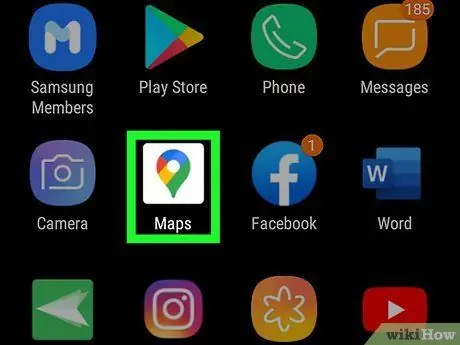
Кадам 1. Google Карталарын ачыңыз
Бул колдонмо сүрөтчөлөрү түстүү карта маркерлерине окшош жана сиз аларды түзмөгүңүздүн башкы экрандарынан же колдонмо суурмасынан же издеп таба аласыз.
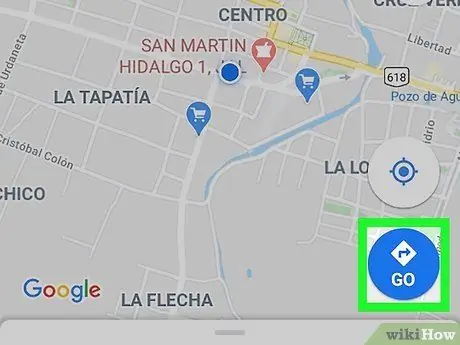
Кадам 2. Go баруу
Бул экрандын төмөнкү оң бурчунда "Багыттар" деп жазылган көк баскыч. Тийип алгандан кийин, "Багыттар" режими башталат жана сизден сапардын башталышын жана көздөгөн жерин тандоо талап кылынат.
IOS түзмөгүнө бир нече багыттарды кошуу процесси Android түзмөгүндөгү процесс менен бирдей
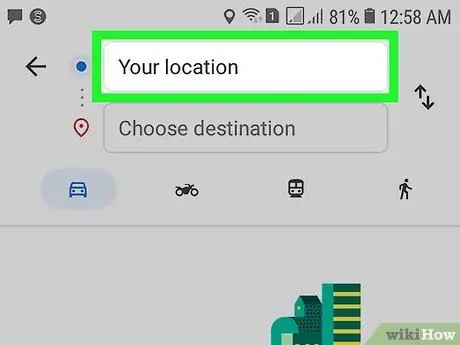
Кадам 3. Сапардын башталыш чекитин киргизиңиз
Карталар түзмөктүн учурдагы жайгашкан жерин автоматтык түрдө колдонот. "Сиздин жайгашкан жериңиз" талаасын басып, башка жерге терүү менен каалаган жерге кире аласыз.
Картада саякаттын башталышы катары тандап алгыңыз келген жерге маркерди коюу үчүн "Картадан тандоо" баскычын басыңыз. Маркердин астындагы картаны слайд менен чоңойтуңуз
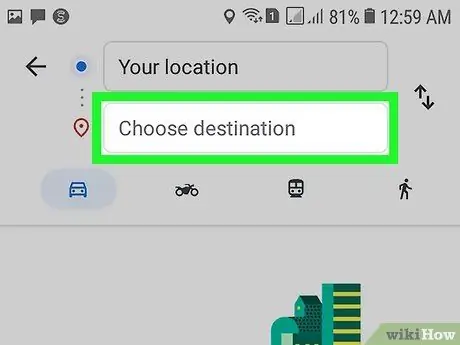
Кадам 4. "Максатты танда" тийип, биринчи көздөгөндү киргизиңиз
Сиз даректи терип, иш ордун же башка жерди издей аласыз же "Картада тандоо" баскычын басыңыз. Эгер "Картада тандоо" тандасаңыз, маркерди белгиленген жерге жайгаштыруу үчүн картаны сүйрөп жана кичирейте аласыз.
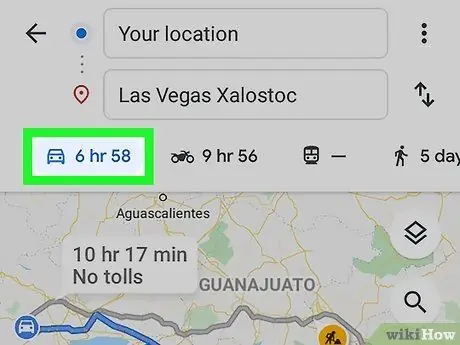
Кадам 5. Транспорттун түрүн тандаганыңызды текшериңиз (мисалы, айдоо, велосипед тебүү же жөө басуу)
Бир нече кызыктуу жерлерди кошуу транзиттик пункттар же коомдук транспортто саякаттоо үчүн колдоого алынбайт.

Кадам 6. Тийип коюңуз (Android) же ••• (iOS).
Бул үч чекиттүү сөлөкөт сиз сапардын башталышын жана бара турган жерин киргизгенден кийин көрсөтүлөт жана маршрут картада көрсөтүлөт, бирок Баштоо ”.
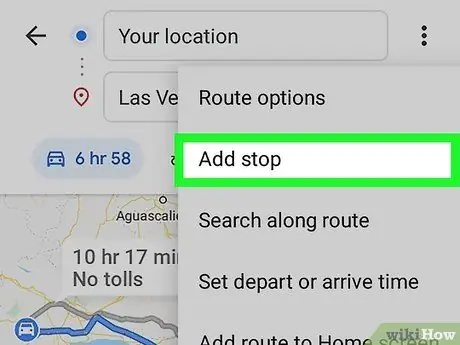
Кадам 7. Аялдама кошууну басыңыз
Бир жаңы тилке биринчи көздөгөн астында көрсөтүлөт.
Эгер сиз бул параметрди көрө албасаңыз, анда түзмөктүн модели бара турган жерлерди кошууга өтө эле эски болушу мүмкүн
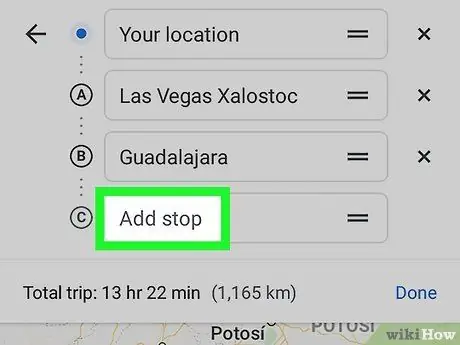
Кадам 8. Экинчи баруучу жерди киргизиңиз
Сиз жайгашууну же даректи издей аласыз же картага маркерди коюу үчүн "Картадан тандоо" баскычын басыңыз.
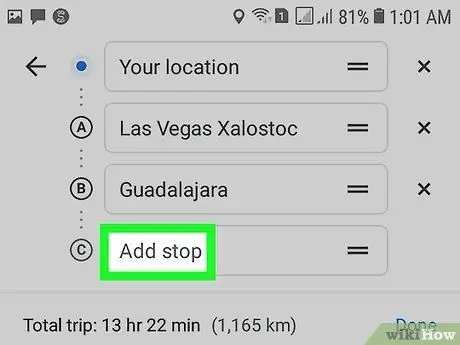
Кадам 9. Кайра дагы токтоочу пункттарды кошуңуз (керек болсо)
Сиз эң көп тогуз гол киргизе аласыз. Көздөгөн жерди кошкон сайын, жаңы "Аялдаманы кошуу" тилкеси акыркы баруучу мамычанын астына чейин баруучу жерлердин санына жеткенге чейин көрсөтүлөт.
Токтоочу пункттарды кайра иретке келтирүү үчүн, токтоочу даректин оң жагына эки кармап турган сызыктын сүрөтчөсүн сүйрөп, таштап койсоңуз болот
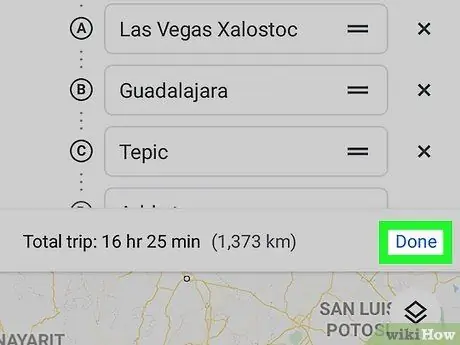
Кадам 10. Бүттү
Бул көк текст кошулган аялдамалардын тизмесинин астында болжолдуу саякат убактысынын оң жагында көрүнөт.
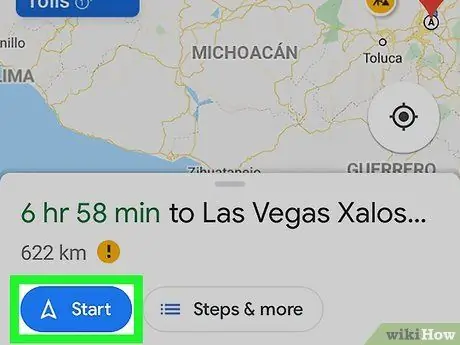
Кадам 11. Стартка тийиңиз
Ал экрандын ылдый жагында. Навигация дароо башталат.
Метод 2 2: Google Карталар Веб -сайтын колдонуу
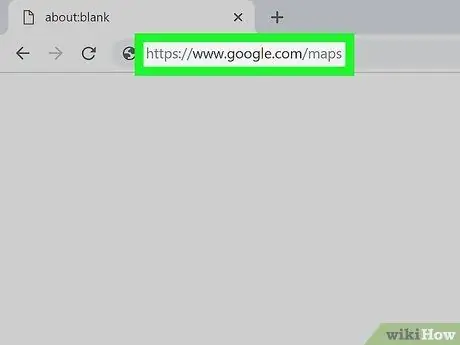
Кадам 1. Компьютерден https://www.google.com/maps дарегине өтүңүз
Google Карталардын веб -сайты сизге тогуз кошумча кызыктуу пункт менен картаны же маршрут түзүүгө мүмкүндүк берет.
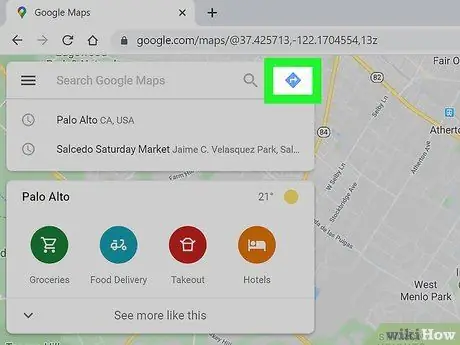
Кадам 2. Издөө талаасынын оң жагындагы "Багыттар" баскычын чыкылдатыңыз
Каптал тилкеси пайда болот жана сиз саякаттын башталышын жана биринчи көздөгөн жериңизди тере аласыз.
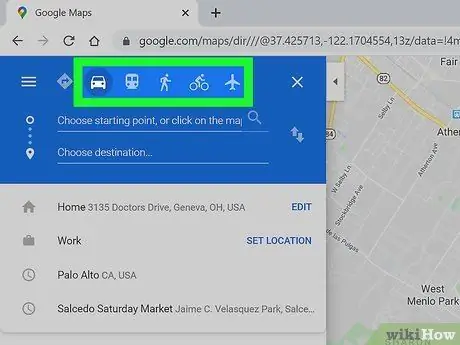
Кадам 3. Колдонулган транспорт түрүн тандаңыз
Саякат ыкмасын көрсөтүү үчүн каптал тилкесинин үстүндөгү баскычтарды колдонуңуз. Айдоо, жөө жана велосипед менен саякаттоо үчүн бир нече багыттарды гана кошо аласыз. Коомдук транспортто же учакта жүргөн маршруттарга бир нече багыттарды кошууга болбойт.
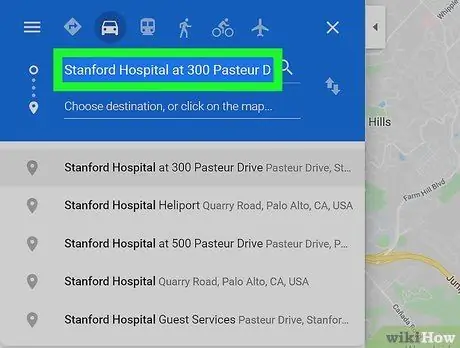
Кадам 4. Сапардын башталыш чекитин киргизиңиз
Сиз даректи, иш ордун же ориентирди тере аласыз же картадагы белгилүү бир жерди чыкылдата аласыз. Компьютердин учурдагы жайгашкан жерин колдонуу үчүн издөө жыйынтыгынын жогору жагындагы "Менин жайгашкан жеримди" чыкылдатыңыз. Браузериңиз Google Карталарына учурдагы жайгашкан жериңизге кирүүгө уруксат берүүнү сурашы мүмкүн.
Сиз бир нече багыттарды кошуудан мурун баштапкы чекитти киргизишиңиз керек
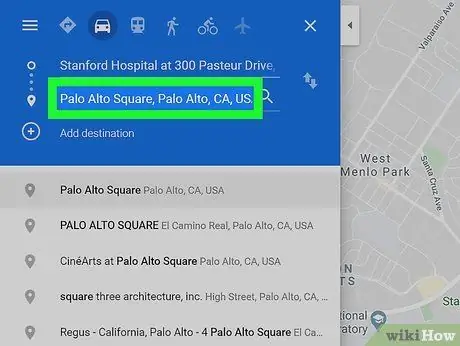
Кадам 5. Биринчи көздөгөн жерди териңиз
"Бара турган жерди тандоо" талаасын чыкылдатып, саякатыңыздын башталыш чекитин кошкондой эле, бара турган жерди киргизиңиз.
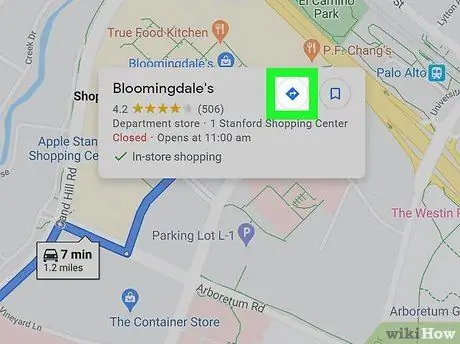
Кадам 6. Click Багыттар буга чейин жок болсо
Эгерде сиз процессти алгач көздөгөн жериңизди тандоо менен баштасаңыз (мисалы, картадагы белгилүү бир жерди чыкылдатыңыз же картаны биринчи жолу ачсаңыз, бара турган жерди издеңиз), тегерек "Багыттар" баскычын чыкылдатыңыз жана саякатыңыздын башталышын тандаңыз. Кошумча токтоочу пункттарды кошуудан мурун, сиз "Багыттар" режимине кирүүңүз керек.
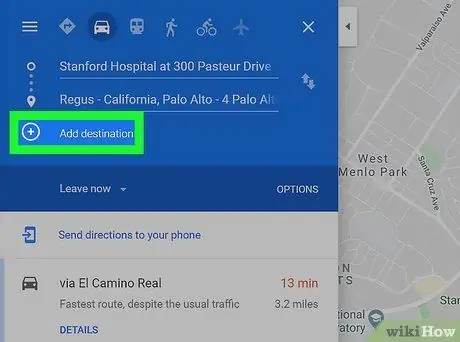
Кадам 7. Көздөгөн жердин астындагы + баскычын басыңыз
Жаңы баруучу мамыча экинчи көздөлгөн тилкенин астында көрүнөт.
- Сапардын башталышын жана бара турган жериңизди тактаңыз. Болбосо, "+" баскычы көрсөтүлбөйт.
- "+" Баскычы жок болсо, "Маршрут параметрлери" опциясын жабуу керек болушу мүмкүн. Сиз ошондой эле саякаттын туура эмес ыкмасын тандап алсаңыз болот, анткени учак жана коомдук транспорт менен саякаттоо бир нече багыттарды кошууну колдобойт.
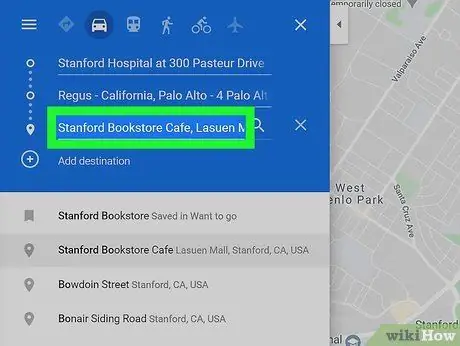
Кадам 8. Экинчи көздөгөн жерди кошуңуз
"+" Баскычын баскандан кийин, биринчисин кошкондой кылып, экинчи көздөгөн жерди киргизиңиз. Маршрут жөндөлөт, ошондо сиз биринчи көздөгөн жерге жеткенден кийин экинчи көздөгөнгө багытталасыз.
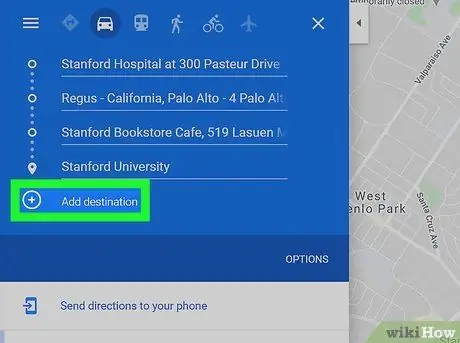
Кадам 9. Башка көздөгөн жерди кошуу үчүн жогорудагы кадамдарды кайталаңыз
Сиз саякат аяктаганга чейин жогоруда көрсөтүлгөн кадамдар менен баруучу жерлерди кайра кошо аласыз. Бирок, сиз бардык маршрут же саякат үчүн бир гана транспорт түрүн тандай аласыз.
Сиз саякаттын башталышын кошкондо, бардыгы болуп 10 жерге чейин кошо аласыз. Эгерде маршрутта көбүрөөк багыттар камтылышы керек болсо, анда сиз саякат үчүн кээ бир кошумча карталарды түзүшүңүз керек болот
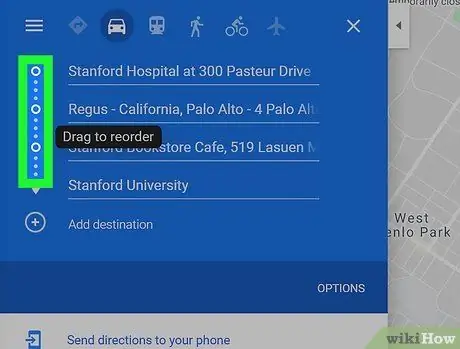
Кадам 10. Алардын тартибин өзгөртүү үчүн, ар бир бара турган жердин жанындагы чекиттерди сүйрөңүз
Сапардын тартибин өзгөртүү керек болсо, ар бир бара турган жердин жанындагы чекиттерди сүйрөп таштап койсоңуз болот. Жаңы маршрутту эсептөө автоматтык түрдө жүргүзүлөт.
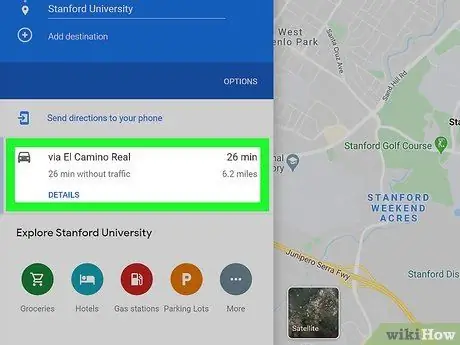
Кадам 11. Колдонгуңуз келген маршрутту басыңыз
Эгерде сиздин саякатыңыз үчүн бир нече мүмкүн болгон маршруттар бар болсо, алар жалпы саякат убактысын кошкондо, бара турган жердин алдында көрсөтүлөт. Көздөгөн жериңизге чейинки маршрутту (анын ичинде айдоо багыттарын) көрүү үчүн маршрутту басыңыз.
- Бир нече багыттар боюнча саякат маршрутун мобилдик түзмөккө жөнөтө албайсыз, андыктан жеткирүү опциясы жеткиликсиз болот (жашыруун).
-
Принтерди колдонуп маршрутту басып чыгаруу үчүн "Басып чыгаруу" баскычын чыкылдатыңыз. Эки вариант бар: картаны толук басып чыгаруу же тек гана директивдүү басып чыгаруу.

Google Карталарына бир нече багыттарды кошуу 21 -кадам - Сиз ошондой эле "Бөлүшүү" баскычын тандап, электрондук почта аркылуу башкалар менен карта шилтемесин бөлүшө аласыз.






